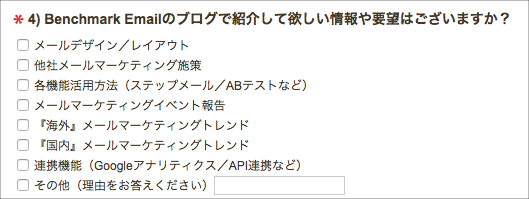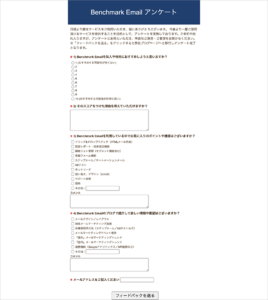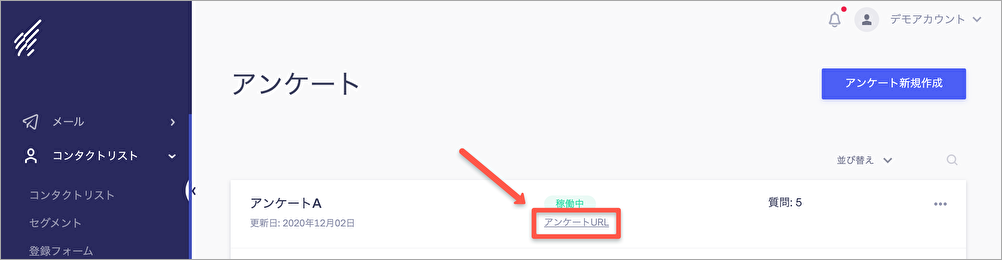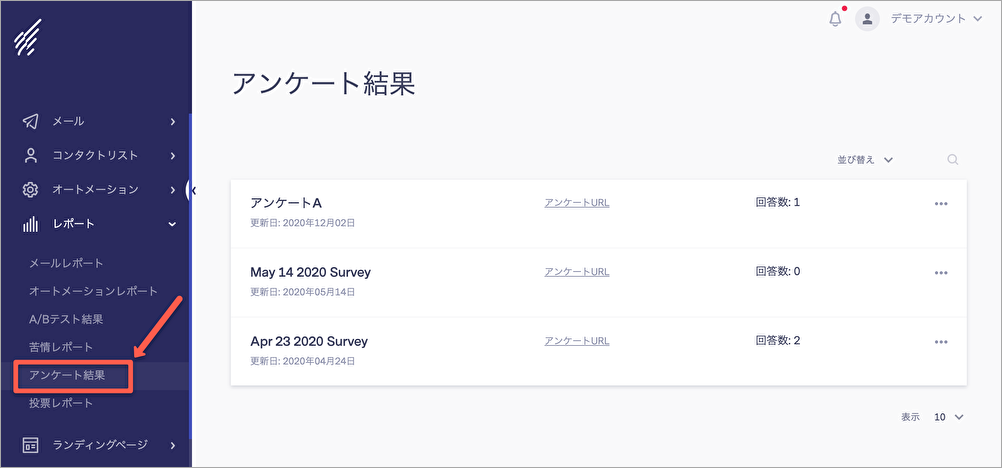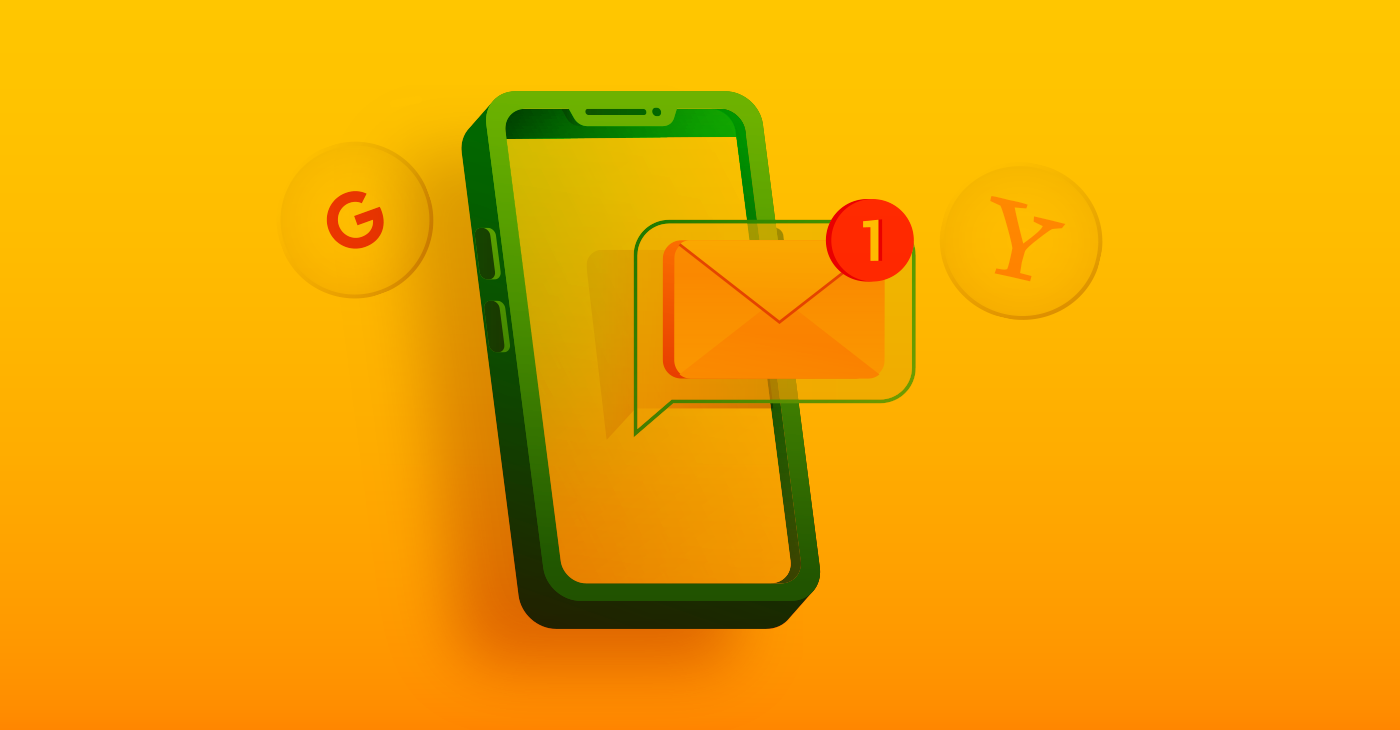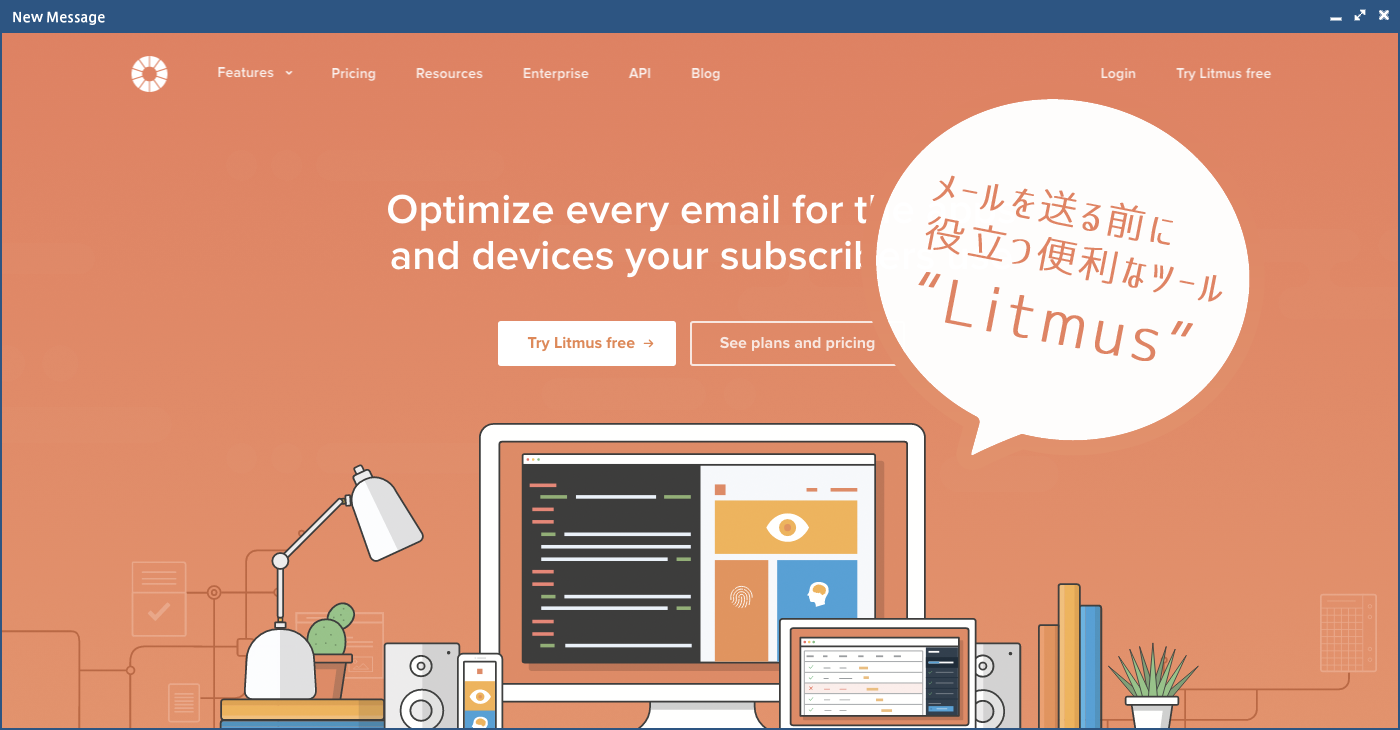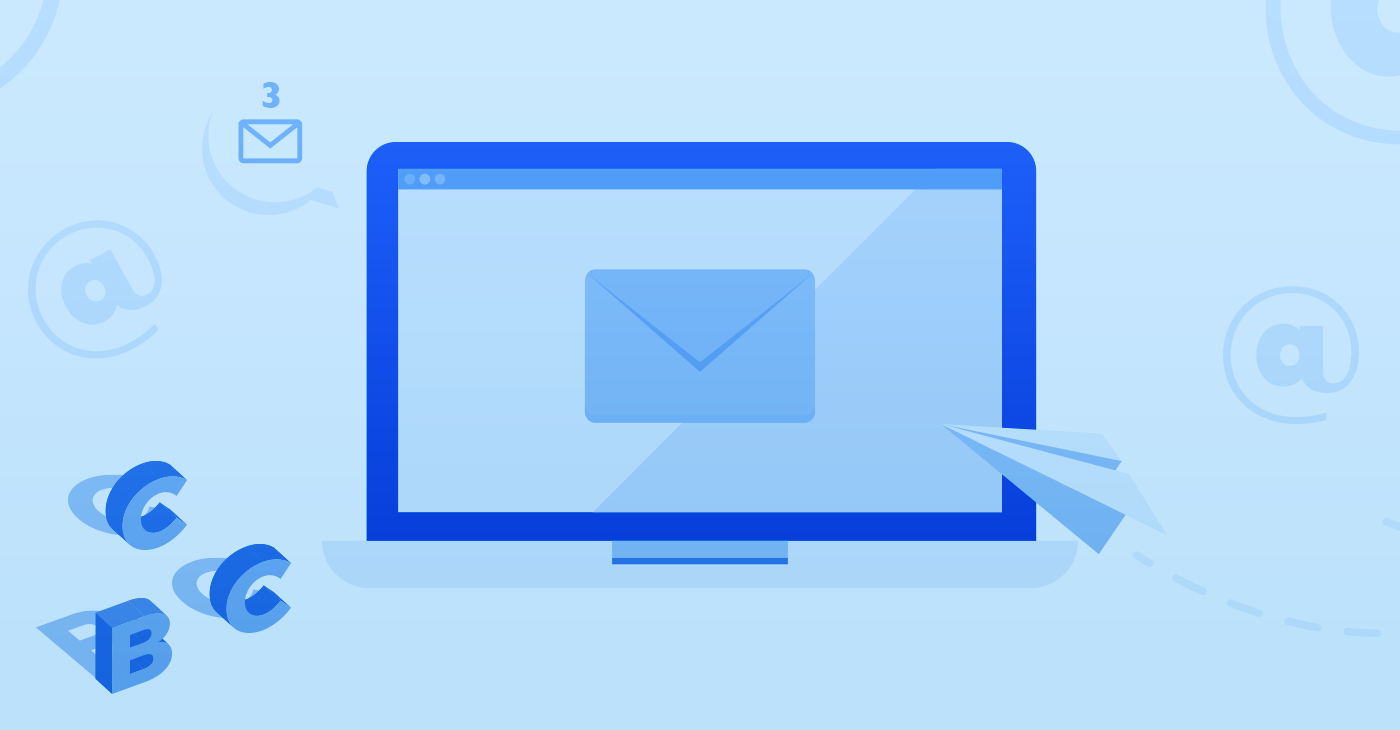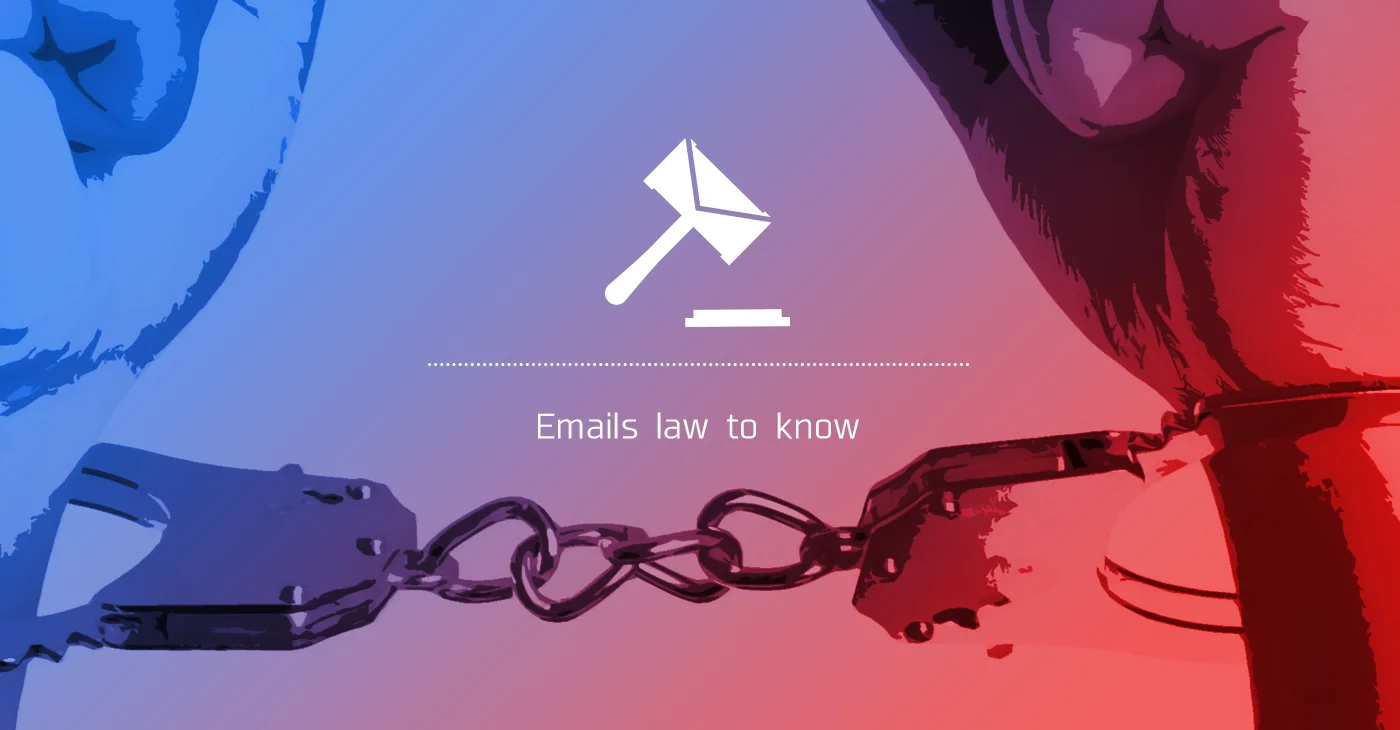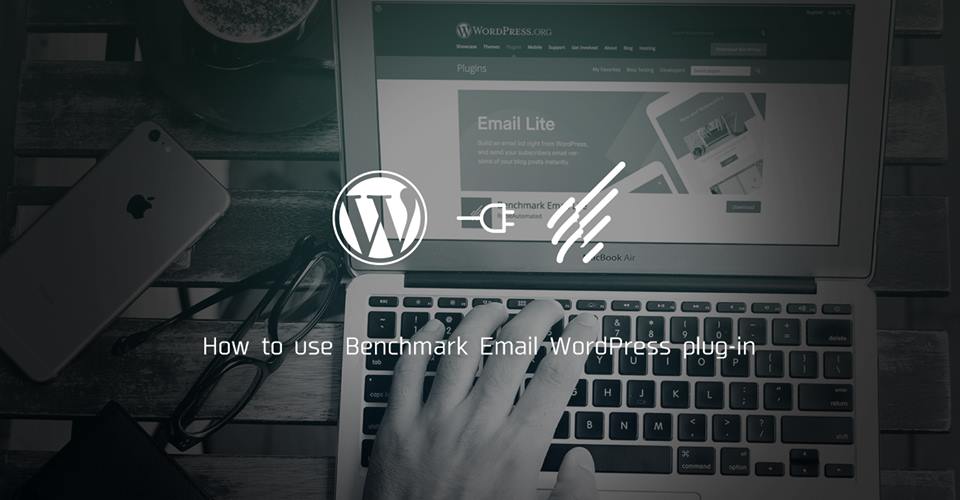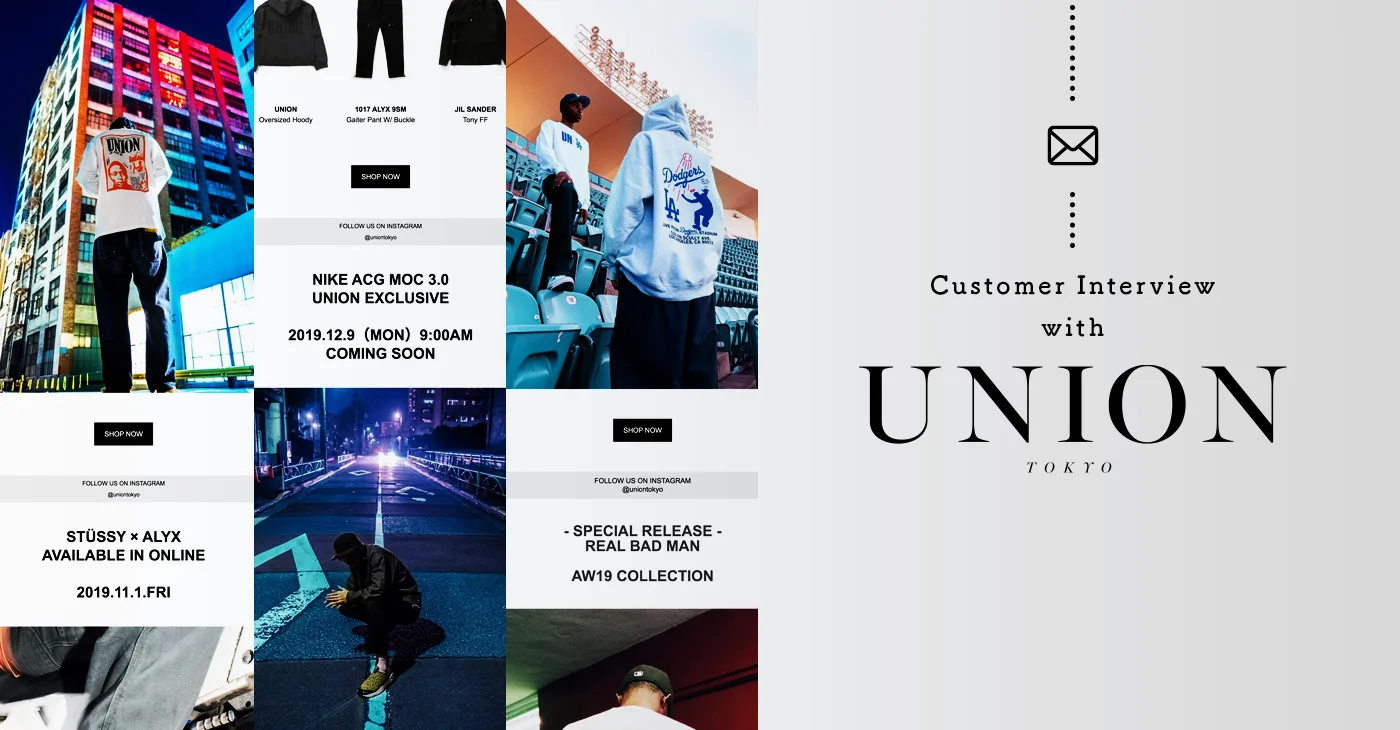こんにちは、カスタマーサクセス担当の林です!
突然ですが皆さんは、
「自社のサービスを改善や商品企画のために顧客に意見を聞きたい」
というとき、どのような方法で調査を行っていますか?
座談会やインタビュー、アンケートなど、いくつか方法があるかと思います。中でもアンケート調査となると、質問項目の作成に配布、回収などの作業があるため時間も費用がかかると思われがちです。
そこで今回はスピーディでカンタンな方法であるメールを利用したアンケート調査についてご案内します。
目次
効果的なアンケートを作成するためのコツ
まずは効果的なアンケートを「質問項目が適切で、回答率が高い」と定義してみましょう。その場合、どのようなことに注意してを作成すれば良いのでしょうか?
適切な質問項目を作るための準備
質問項目を作成する前に、「アンケートから何を得たいのか、それをどうやって聞きだすのか?」ということを徹底的に検討することが大切です。
具体的には下記の項目を考えてみましょう。
①アンケートの目的は?
アンケート調査の目的がはっきりすることで、聞くべきことが明確になります。
例:自社製品の改善点を見つけるため、新製品のニーズを探るため
②誰に聞くのか?
調査の対象者がはっきりすることで、質問項目の内容や聞き方が決まります。
例:1年間自社製品を使ってくれている顧客70社を対象とする
③いつまでに、どうやってやるのか?
適切な質問項目数や、依頼方法、回答期限日が決まります。
例:メールを送付後1週間以内に10個の設問に回答してもらう、など
④集計方法はどうするか?
集まった回答の集計方法を決めておくことで設問の形式が決まります。
例:定量的に5段階評価で集計する、記述式の感想を開発会議で共有する、など
回答率を高める工夫
直接お願いすることができる対面の調査とは異なり、メールアンケートでは回答率を高くするための工夫が必要です。以下のことを意識して作成しましょう。
①回答を選択式にする
プルダウン、チェックボックス、ラジオボタンなどの選択式にすることで回答しやすくなります。特に利用率の半数以上を占めるスマートフォンでも回答しやすい形式にすることで回答率を上げられます。
下記は、弊社のアンケート項目の一部です。
②分量・所要時間を明記する
「このアンケートは2ページあります」「所要時間は約3分です」というように、回答者がどのくらいの労力を割けば良いものかを明示するようにしましょう。何もない場合、回答者が全体の分量を把握できず、回答を止めてしまう可能性もあります。もし忙しいときにアンケートが届いても、所要時間が想定できるなら返答してくれるかもしれません。
③締切日を伝える
回答者に締切日を伝えましょう。「あとでやろう」と思ったまま忘れられてしまう、ということを防ぐことができます。
④わかりやすいことばを使う
回答者が最も理解しやすいことばを使いましょう。専門用語など分からないことばがあると、回答者は迷って回答ができなくなってしまいます。
⑤件名と送信元名を明確にする
メールマーケティングを実施されている方にとっては当然かもしれませんが、件名と送信元名は開封率/返答率を高める最も重要な要素です。誰が(企業名、ブランド名)、どういった目的でメールを送っているかを明確にしましょう。
関連記事:メールアンケートの回答率をあげる方法とは?13のポイントを紹介
当社でのアンケート活用事例
ベンチマークジャパンでもユーザー様に対してメールでアンケートを行い、その結果を元に機能改善などにつなげています。ここでは私たちがどのようなアンケートを作成し、活用しているかをご紹介します。
アンケート概要
アンケート目的:満足な点、不満な点を聞き、より良いサービスへ改善していくため
送る頻度と方法:アカウント作成から30日後、120日後、210日後、300日後に配信されるステップメールを設定
アンケート内容
アンケートでは、「Benchmark Emailを知人や他社におすすめしようと思うか/その理由」「お気に入りのポイントや機能」「Benchmark Emailのブログで紹介して欲しい情報や要望」の3点について質問をしています。
活用方法
毎週のミーティングで、アンケート結果の確認を行う時間を設けています。そこで一つ一つの設問に対する回答を見ながら次のアクションの話し合いを行います。
例えば「本社の開発チームへ機能の改善要望を出す」「FAQページの修正をする」「よくあるご質問をブログ記事で取り上げる」など、サービスの向上につなげています。
Benchmark Emailでアンケートを送るには?
Benchmark Emailでは、簡易なアンケートフォームを作成することが可能で、用途別のテンプレートもご用意しています。具体的な作成方法はこちらをご覧ください。
(FAQ)アンケートの作成方法
*アンケート機能は、Proプラン以上(旧プランの場合、リストプラン及び配信数プラン)でご利用が可能です。
メールでアンケートを送付する方法
作成したアンケートフォームを稼働させるとURLが生成されます。そのURLをメール内に挿入することで、受信者にアンケートフォームのページを案内することができます。
また、このURLをHPに貼ることで、自社サイト上でアンケートを集めることもできますし、SNSで回答を募ることもできます。
アンケート結果の確認方法
アンケート結果は、レポート画面の「アンケート結果」からリアルタイムで確認ができます。
SurveyMonkeyと連携も可能
SurveyMonkeyと連携しているため、SurveyMonkeyで作成したアンケートをBenchmark Emailで配信することもできます。
Benchmark Emailでご用意しているアンケートはシンプルなものになるため、より細かいカスタマイズをしたい場合は、SurveyMonkeyでのアンケート作成をおすすめします。
詳細は、こちらのページをご覧ください。
(FAQ)SurveyMonkeyとBenchmark Emailの連携
Benchmark Emailをご利用中のユーザー様も、サービスの改善や新製品の企画、社内アンケートなどで活用されています。低コストでスピーディに数多くの意見を集められるのがメールアンケートの強みですので、是非お役立てください!
関連FAQ:
・アンケートの作成方法
・SurveyMonkeyとBenchmark Emailを連携する方法は?
その他機能紹介記事:
・多言語でのメルマガ配信、複数アカウントの一括管理に!サブアカウント機能の活用例
・RSS Email機能で最新情報を届けよう
・WordPressプラグインでメルマガ配信する方法を図解してみた